Microsoft ermöglicht Ihnen die Verwaltung von Linux-Distributionen unter Windows 11 über die GUI
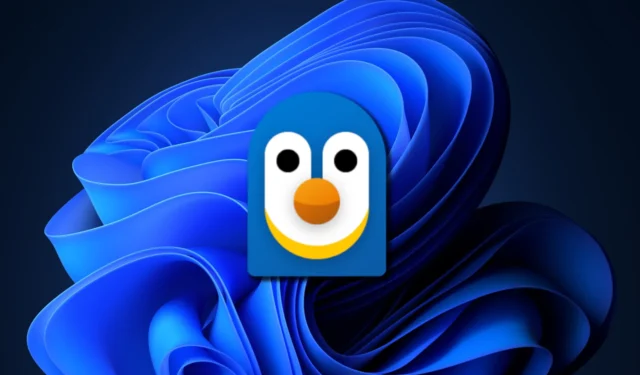
Microsoft hat das Windows Subsystem for Linux (WSL) hinzugefügt, damit jeder eine Linux-Distribution direkt ausführen kann. Dank WSA müssen Sie Linux nicht im Dual-Boot-Modus ausführen oder eine virtuelle Maschine erstellen, aber die Funktion ist auf Windows Terminal beschränkt. Microsoft versteht, dass einige von Ihnen mit der Befehlszeile möglicherweise nicht vertraut sind, und erstellt eine GUI zur Verwaltung von Linux-Distributionen.
Microsoft hat den Vorschlag erstmals von Windows Latest entdeckt und in aller Stille auf seiner GitHub-Liste für WSL veröffentlicht . Auf Github bat das Unternehmen um Vorschläge zur Verwendung des Dev Home zur Verwaltung aller installierten Linux-Distributionen. Das Unternehmen teilte auch einige Screenshots mit, die zeigen, wie die GUI zur Verwaltung von Linux-Distributionen aussehen könnte.
Microsoft hofft, dass Benutzer durch die Erstellung einer GUI zur Verwaltung von WSL-Distributionen einen Überblick über alle installierten Distributionen erhalten und diese einfacher aufrufen oder verwalten können. Wie im Screenshot unten gezeigt, besteht die einzige Möglichkeit, mit einer Linux-Distribution unter Windows zu interagieren, in der Verwendung des Terminals.
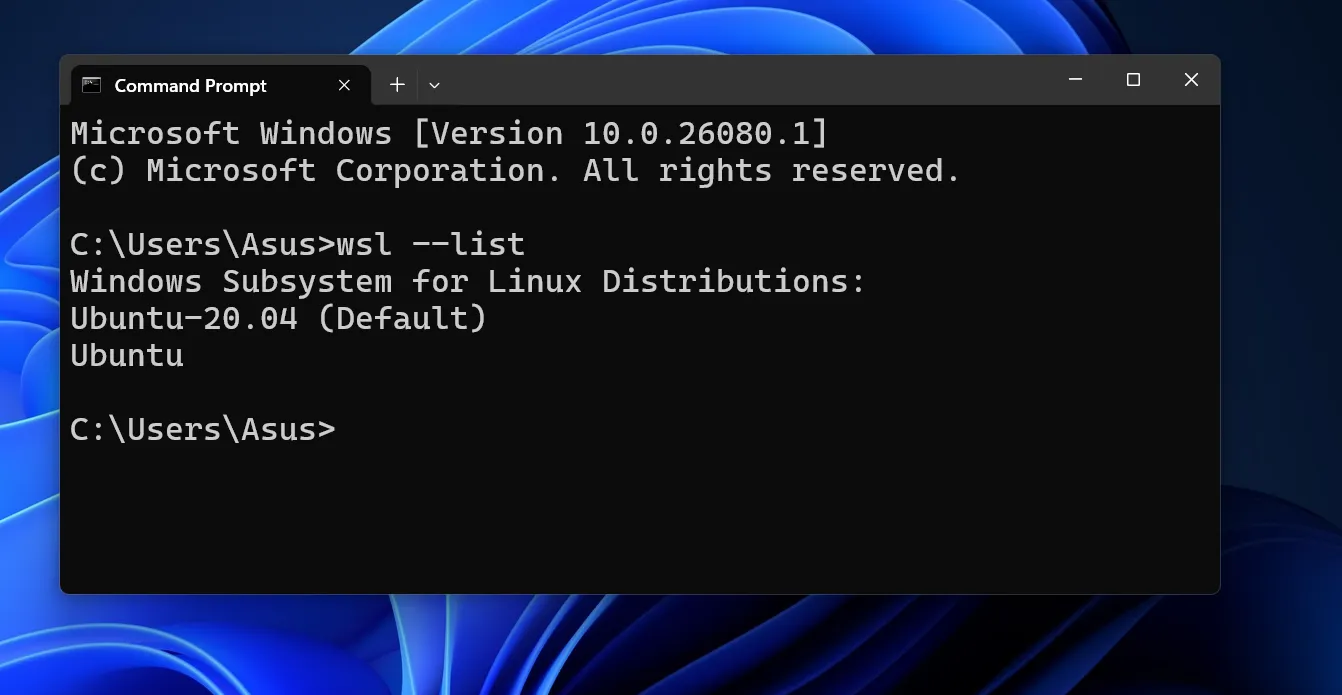
Für einen neuen Benutzer kann es schwierig sein, WSL zu erlernen und das installierte Betriebssystem zu verwalten. Mit der Kartenlayoutschnittstelle von Dev Home können Sie jeden Aspekt der installierten Distributionen überwachen.
Das UI-Modell zeigt eine neue Registerkarte in der Dev Home-App namens „Windows Subsystem for Linux (WSL)“. Der Abschnitt zeigt alle installierten Distributionen mit mehreren Anpassungsoptionen an. Er listet die aktuellen Systemstatistiken für die verwendete Distribution auf. Sie können eine bestimmte Distribution starten und sie sogar als bestimmter Benutzer starten.
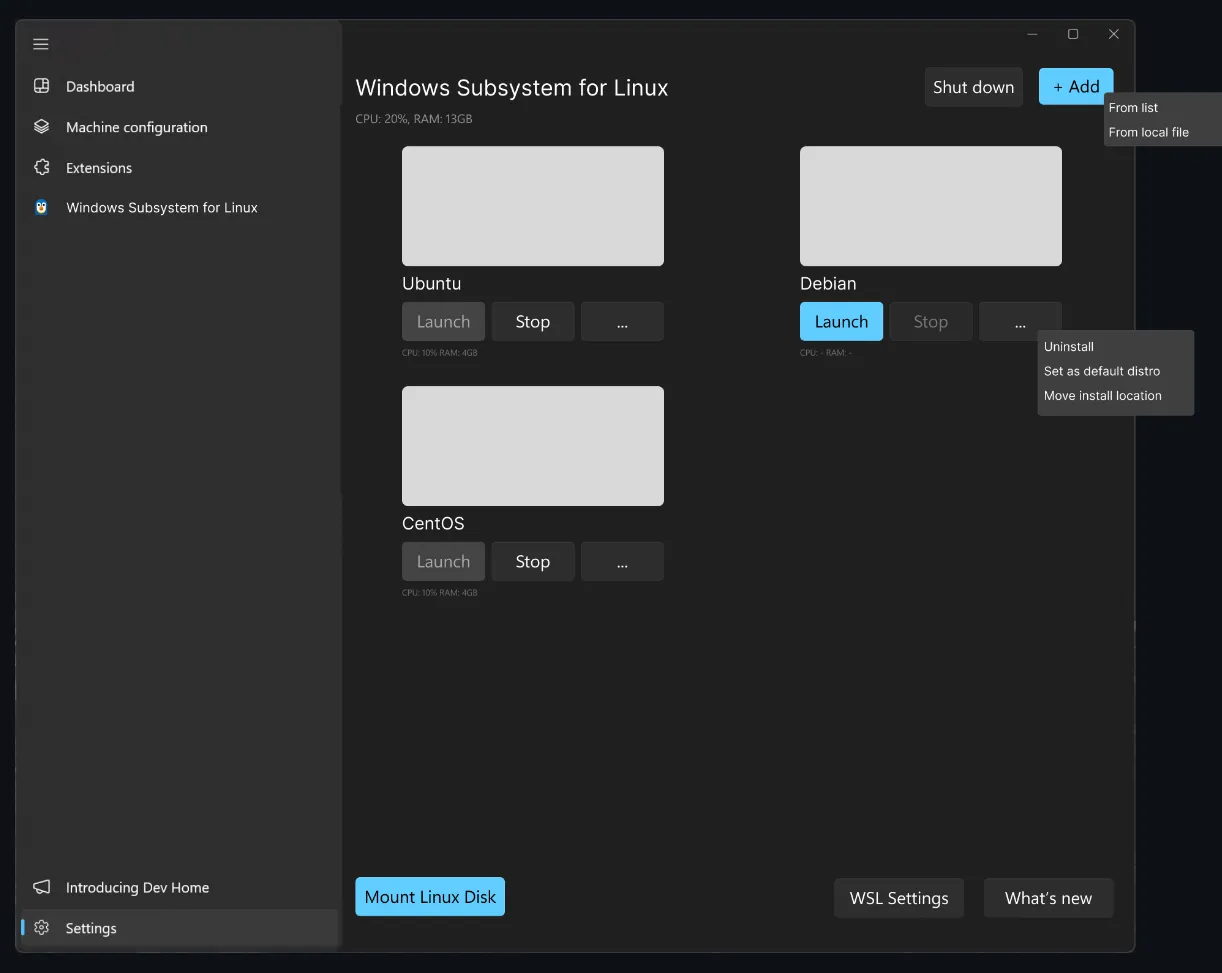
Es gibt auch Schaltflächen zum Stoppen einer aktuell verwendeten Distribution oder zum Starten einer anderen. Über ein Kontextmenü kann der Benutzer eine bestimmte Distribution deinstallieren, als Standardauswahl festlegen oder an einen anderen Ort verschieben.
Das Hinzufügen einer neuen Distribution ist auch durch Klicken auf die Schaltfläche „+ Hinzufügen“ in der oberen rechten Ecke möglich. Schließlich befindet sich in der oberen Leiste auch eine Option zum Herunterfahren von WSL, sodass sich die Funktion ganz einfach deaktivieren lässt.
WSL wird mit der Dev Home-Integration interaktiver
Die neue WSL-Integration ist gut durchdacht. Die Entwickler planen, die Möglichkeit einzubauen, eine Linux-formatierte Festplatte zu mounten und die Hardwareauslastung der WSL-VM pro Distribution anzuzeigen.
Darüber hinaus steht die Option zum Importieren und Exportieren von Distributionen auf der Liste. Dieses Modell gefällt uns, da WSL bereits den Aufwand erspart, einen Level-2-Hypervisor zum Erstellen einer virtuellen Maschine und Installieren von Linux zu verwenden.
Derzeit fehlt WSL eine GUI-Schnittstelle und dieses neue Update könnte Benutzern helfen, sich mit Linux und virtuellen Maschinen vertraut zu machen.



Schreibe einen Kommentar